Questa pagina si applica ad Apigee e Apigee hybrid.
Visualizza la documentazione di
Apigee Edge.
![]()
Che cosa mi dice questa dashboard?
La dashboard Dispositivi fornisce informazioni sui dispositivi e sui server utilizzati per accedere alle tue API. Ti consente di individuare le tendenze nel modo in cui gli utenti accedono alle tue API. Ad esempio, potresti notare che il traffico da un tipo di dispositivo è in aumento, mentre un altro è in calo, e poi decidere se la modifica richiede o meno un intervento.
Dashboard Dispositivi
Per accedere alla dashboard Dispositivi:
Nella console Google Cloud , vai alla pagina Analytics > Analisi utente finale > Dispositivi.
La dashboard si apre come mostrato di seguito:
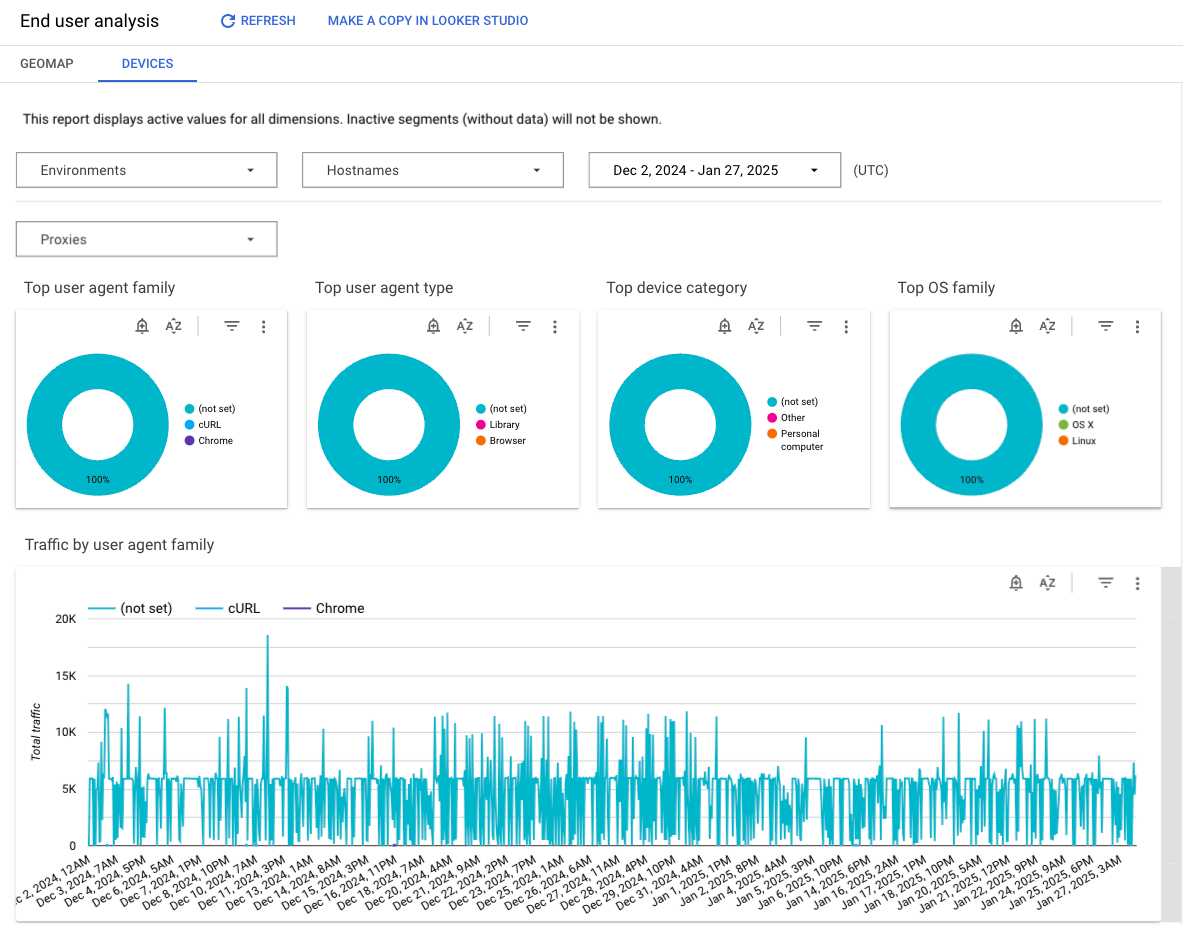
Utilizzare la dashboard
La dashboard ha un insieme di menu a discesa che puoi utilizzare per filtrare le informazioni visualizzate. I menu a discesa dei filtri sono dinamici. Ad esempio, se selezioni un ambiente dal menu a discesa Ambienti, tutti i proxy e i nomi host associati a quell'ambiente vengono selezionati automaticamente negli altri menu a discesa, grafici e tabelle. Per ulteriori informazioni, consulta Informazioni sulle proprietà di filtro nella documentazione di Looker Studio.
Utilizza il selettore della data per scegliere una data di inizio e una data di fine da misurare. Il selettore della data ti consente di selezionare le date solo a incrementi di giorni. Non puoi selezionare un incremento dell'intervallo di tempo inferiore a un giorno.
I grafici sono interattivi. Passa il mouse sopra un grafico per visualizzare ulteriori dettagli. Utilizza il menu delle azioni in un grafico per opzioni come l'ordinamento e l'esportazione dei dati.
Che cosa misura questa dashboard?
Oltre alle seguenti metriche, la dashboard mostra i principali agenti, tipi di agenti, tipi di dispositivi e famiglie di sistemi operativi.
| Metrica | Descrizione |
|---|---|
| Traffico per famiglia di user agent | Misura la quantità di traffico proveniente da un'applicazione specifica, ad esempio Google Chrome, Safari, Firefox, cURL, IE e altri agenti. |
| Traffico per tipo di user agent | Indica se il traffico proviene da un browser, un robot, una libreria o altri agenti. |
| Traffico per categoria dispositivo | Indica se il traffico proviene da un PC, da un dispositivo mobile e da altre categorie. |
Cos'altro devo sapere di questa dashboard?
Puoi visualizzare i dati di tutti i proxy API della tua organizzazione oppure utilizzare il menu a discesa Proxy per selezionare le singole API da analizzare. Quando non è possibile determinare l'origine del traffico, viene registrata come "Altri".
Questa dashboard utilizza controlli standard, come i selettori di data e aggregazione dei dati, il passaggio del mouse sopra i grafici per maggiori informazioni, l'esportazione dei dati in formato CSV e così via. Per saperne di più, consulta Utilizzo delle dashboard di analisi.
Crea una copia in Looker Studio
Puoi modificare, salvare e condividere una copia della dashboard in Looker Studio. Per iniziare:
- Fai clic su Crea una copia in Looker Studio.
- Nel menu a discesa, seleziona il report che vuoi copiare.
- In Looker Studio, fai clic su Salva e condividi.
- Fai clic su Conferma e salva.
Ora puoi modificare la copia salvata nel tuo account utente. Per informazioni dettagliate sull'utilizzo di Looker Studio per modificare e creare report, consulta la documentazione di Looker Studio.

